win11无法输入WiFi密码怎么办
- 浏览: 0
- |
- 更新:
现在很多用户都安装了win11系统,不过近期有小伙伴反映win11系统在连接WiFi的时候初选了WiFi密码无法输入的问题,这会导致用户无法上网,这该怎么解决呢,下面小编就给大家详细介绍win11无法输入WiFi密码的解决方法,有需要的小伙伴快来和小编一起学习了解一下吧。
win11无法输入WiFi密码的解决方法:
方法一:
1、按下快捷键"win+R"打开运行对话框,输入"msconfig"命令,回车键进入系统配置界面。

2、在新界面中,点击顶部的"服务"选项卡,找到左下角的"隐藏所有 Microsoft 服务"将其勾选上,并点击"全部禁用"。
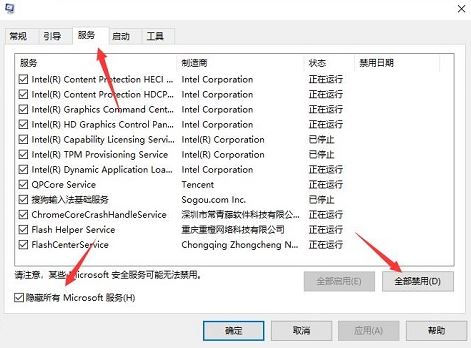
3、接着进入"启动"选项卡中,点击"任务管理器"打开,将其中所有状态为"已启动"的项都更改成"禁用"。
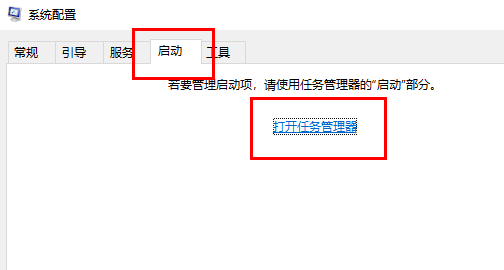
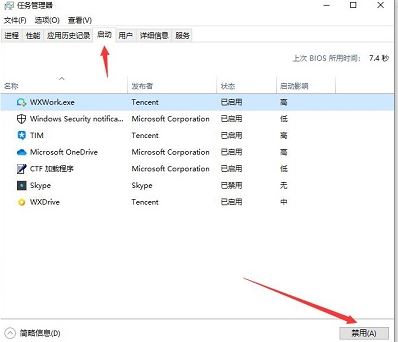
4、最后重新启动一下电脑,即可解决问题。
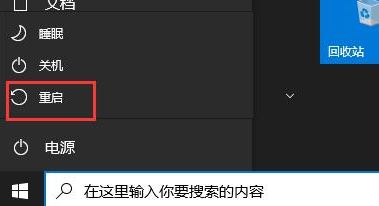
方法二:
查看是否小键盘被锁定了从而导致无法输入。看一下"Num Lock"上的灯光是否亮了,亮了即代表没锁定,没亮即锁定了,点击小键盘上的"Num Lock"即可解锁。
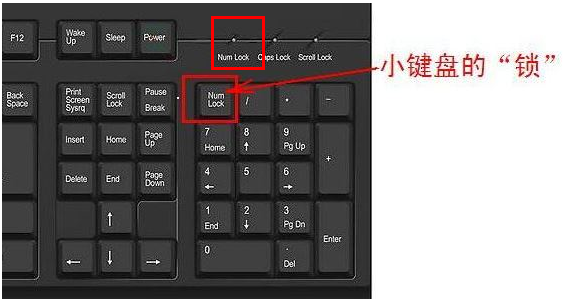
热门教程
- 1 win7 32位安装版
- 2 win7纯净版镜像64位
- 3 win7纯净版镜像32位
- 4 win7纯净版系统镜像iso
- 5 win7纯净版系统镜像32位
- 6 win7纯净版系统镜像64位
- 7 win7纯净版系统镜像
- 8 深度win7系统镜像
- 9 深度win7系统32位
- 10 深度win7系统64位


